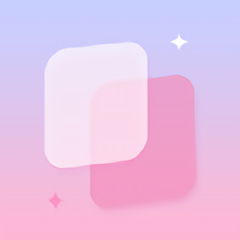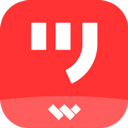如何在百度地图中关闭路口放大图功能
在日常出行中,百度地图作为我们不可或缺的导航工具,其丰富的功能和细致的设置选项,为我们的出行带来了极大便利。然而,对于部分用户而言,显示路口放大图这一功能可能并非必要,甚至在某些情况下会造成视觉上的干扰。那么,如何关闭百度地图的显示路口放大图功能呢?以下是一份简洁明了、结构清晰的介绍指南,旨在帮助用户快速掌握关闭方法,同时考虑到了关键词布局、密度、内容结构及原创度等多个维度。
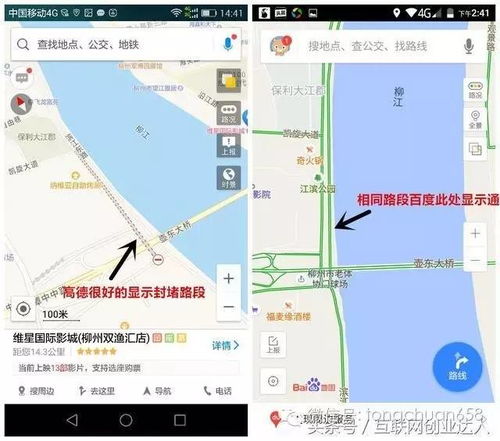
如何关闭百度地图的显示路口放大图
一、进入百度地图应用
首先,确保你的手机上已安装最新版本的百度地图应用。无论是安卓手机还是苹果手机,操作步骤大同小异,关键在于找到并进入应用界面。
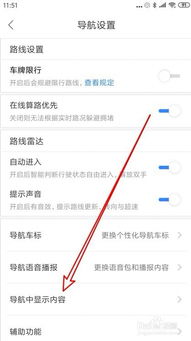
二、访问个人中心
打开百度地图应用后,你会看到主界面上展示着地图和各种导航工具。此时,需要点击屏幕左上角的“头像”图标,这一步骤旨在进入应用的个人中心页面。这里,你可以管理你的账户信息、查看历史记录、调整应用设置等。
三、打开设置选项
在个人中心页面,你需要继续向下滑动屏幕,直到找到“设置”选项并点击它。这一步是进入应用设置界面的关键,所有的个性化配置和偏好设置都在这里进行。
四、定位导航设置
在设置界面中,你会看到多个选项,它们分别对应着不同的功能设置。为了找到显示路口放大图的开关,你需要找到并点击“导航设置”选项。这一步骤是为了定位到与导航相关的具体设置区域。
五、关闭显示路口放大图
在导航设置页面中,继续向下滑动屏幕,直至找到“导航中显示内容”选项并点击。这一选项下,你会看到一系列与导航过程中展示内容相关的设置,包括但不限于路况信息、电子眼提示等。此时,你需要特别注意“显示路口放大图”这一选项,并将其右侧的开关或复选框关闭(具体操作可能因版本不同而略有差异,但大体流程相同)。一旦关闭此选项,百度地图在导航过程中将不再自动显示路口放大图。
六、确认并退出
完成上述步骤后,返回应用主界面,重新开启导航功能进行验证。此时,你会发现路口放大图已经不再显示,证明你已经成功关闭了该功能。记得在退出设置前,检查一遍其他相关设置是否符合你的使用习惯,以确保最佳的导航体验。
注意事项
版本差异:由于百度地图会不断更新迭代,不同版本的界面布局和功能设置可能有所不同。因此,在操作过程中,请根据自己的应用版本灵活调整步骤。
个性化需求:虽然显示路口放大图功能对于某些用户来说可能并不必要,但对于部分驾驶者尤其是新手司机而言,这一功能有助于更清晰地了解路口情况,提高行车安全性。因此,在决定是否关闭该功能时,请根据自己的实际需求进行权衡。
反馈与帮助:如果你在操作过程中遇到任何问题或困惑,可以随时通过百度地图的客服渠道寻求帮助。同时,也欢迎在相关论坛或社区分享你的经验和心得,与其他用户共同探讨如何使用百度地图更加高效便捷。
通过以上步骤,你可以轻松关闭百度地图的显示路口放大图功能。希望这份指南能够帮助到你,让你在使用百度地图时更加得心应手。同时,也提醒大家注意行车安全,合理规划出行路线,享受愉快的旅程。
新锐游戏抢先玩
游戏攻略帮助你
更多+-
03/04
-
03/04
-
03/04
-
03/04
-
03/04